С помощью ПО для управления разделами вы можете создавать, удалять, уменьшать, увеличивать, разделять или объединять разделы на жёстких дисках или других устройствах хранения данных. Эти бесплатные инструменты будут лучшими для выполнения любых задач: пытаетесь ли вы освободить место для установки ОС с альтернативной загрузкой или объединяете два раздела для этих новых UHD-роликов.
MiniTool Partition Wizard Free
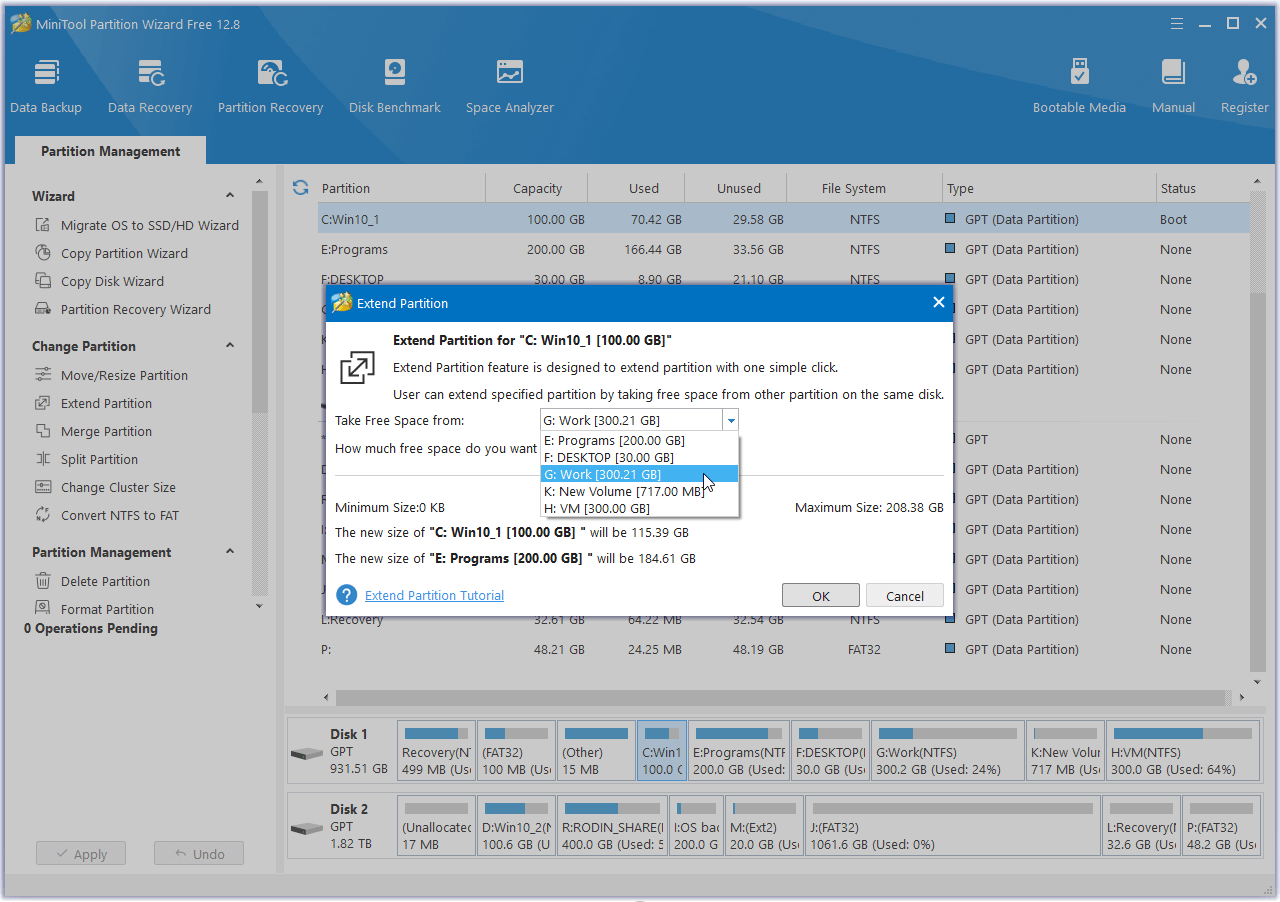
Что понравилось:
- Может выполнять большинство стандартных задач по разбиению диска на разделы;
- Позволяет увеличить системный раздел без перезагрузки;
- Показывает изменения перед тем, как сохранить их;
- Программой действительно легко пользоваться;
- Хорошо работает на всех современных версиях Windows.
Что не понравилось:
- Не поддерживает динамические диски;
- Некоторые функции, которые кажутся бесплатными, доступны только при покупке программы;
- Во время установки пытается добавить другое ПО на компьютер.
MiniTool Partition Wizard включает больше инструментов для управления разделами, чем большинство платных программ.
Бесплатная версия не только поддерживает такие стандартные функции, как форматирование, удаление, перемещение, изменение размера, разделение, слияние и копирование разделов, но и позволяет проверять систему файлов на ошибки, проводить тест поверхности, а также стирать и выравнивать разделы.
Кроме того, MiniTool Partition Wizard может переместить операционную систему на другой жёсткий диск и восстановить потерянные или удалённые разделы. Также здесь есть встроенный анализатор дискового пространства и база для сравнительного анализа.
Единственный недостаток — это ПО не поддерживает работу с динамическими дисками.
Поддерживает следующие операционные системы: Windows 11, 10, 8, 7, Vista и XP.
AOMEI Partition Assistant SE
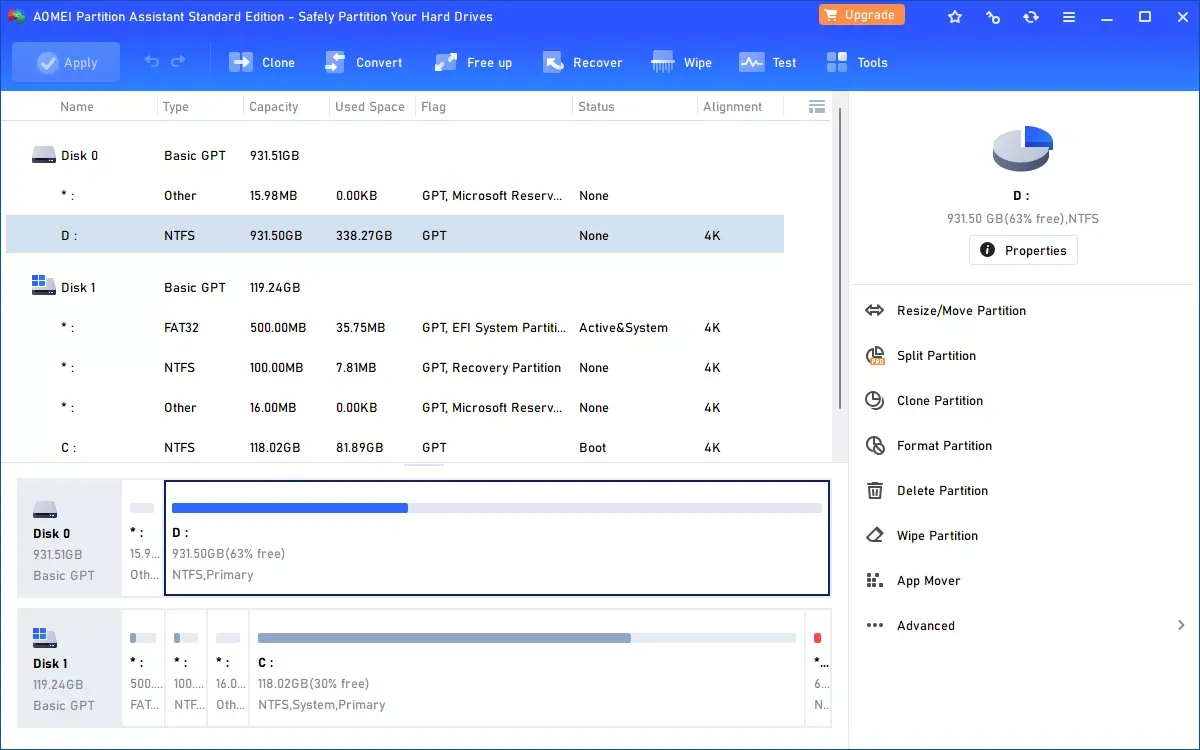
Что понравилось:
- Имеется простой пошаговый помощник;
- Вносимые изменения откладываются и не применяются до тех пор, пока вы не дадите команду применить их все сразу;
- Включает много полезных функций;
- Многие опции легко доступны без необходимости открывать меню;
- Можно запускать из загрузочной программы для работы с жёстким диском без установленной ОС.
Что не понравилось:
- Некоторые функции доступны только в платной версии;
- Невозможно производить конвертацию между основными и логическими разделами;
- Не может конвертировать динамические диски в базовые.
AOMEI Partition Assistant Standard Edition предлагает гораздо больше доступных опций (включая спрятанные в меню), чем многие бесплатные инструменты для создания разделов, но пусть это вас не отпугивает.
Это ПО позволит изменять размер, объединять, создавать, форматировать, выравнивать, разбивать и восстанавливать разделы, а также копировать целые диски и разделы.
Доступ к некоторым функциям управления разделами ограничен и возможен только в платной профессиональной версии. Одной из таких функций является возможность конвертации между основным и логическим разделами.
Кроме того, инструмент AOMEI можно использовать для создания загрузочной флешки для Windows, переноса операционной системы на другой жёсткий диск и удаления всех данных в разделе или диске.
Однако если вам нужны дополнительные функции (например, конвертировать динамический диск в базовый), то придётся приобрести платную версию.
Эта программа работает на Windows 11, 10, 8, 7, Vista и XP.
GParted
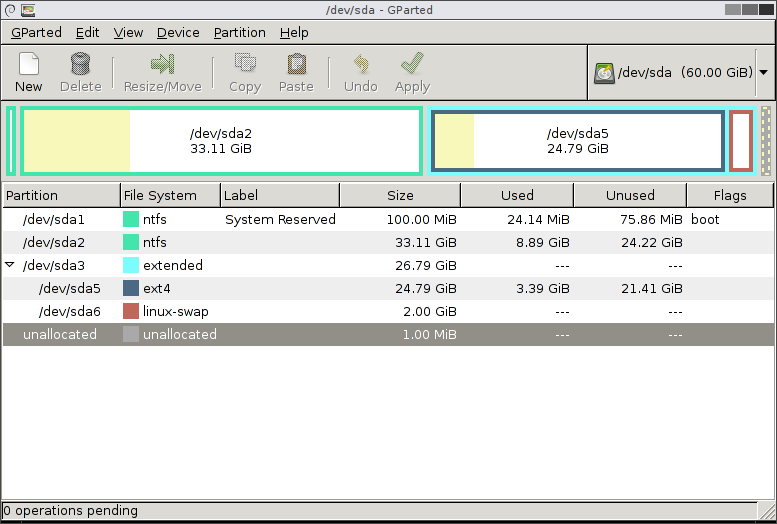
Что понравилось:
- Работает независимо от типа операционной системы (и даже при её отсутствии);
- Каждое изменение можно применить практически мгновенно без перезагрузки;
- Позволяет скрывать разделы;
- Действительно простая настройка размера раздела;
- Поддерживает множество файловых систем.
Что не понравилось:
- Запуск занимает больше времени, поскольку необходимо загрузить ПО;
- Разделы можно легко пропустить, потому что они скрыты в меню;
- Загрузка занимает гораздо больше времени, чем у большинства ПО для создания разделов;
- Нет опции повторить (только отменить).
GParted запускается только с загрузочного диска или USB-устройства, однако несмотря на это, имеет полноценный пользовательский интерфейс, как у обычной программы, так что работать с ним совсем не сложно.
Вы сможете легко редактировать размер раздела, установив точный объём свободного места до и после раздела с помощью либо обычного текстового поля, либо бегунка, который наглядно показывает увеличение или уменьшение размера.
Также можно отформатировать раздел в любом из форматов файловой системы, включая EXT2/3/4, NTFS, FAT16/32 и XFS.
Изменения, которые GParted вносит в диск, помещаются в очередь, а затем применяются в один клик. Поскольку программа работает вне операционной системы, для внесения изменений вам не потребуется перезагрузка, а значит, все операции займут гораздо меньше времени.
Небольшой, но очень раздражающий недостаток этой программы — это то, что она не отображает список всех доступных разделов на одном экране, как большинство других бесплатных программ для создания разделов. Вам придётся отдельно открывать каждый диск в выпадающем меню, которое легко не заметить, если не знать, где искать.
При загрузке инструмент займёт несколько сотен мегабайт — намного больше, чем многие другие программы в этой подборке, поэтому загрузка может занять некоторое время.
Macrorit Partition Expert
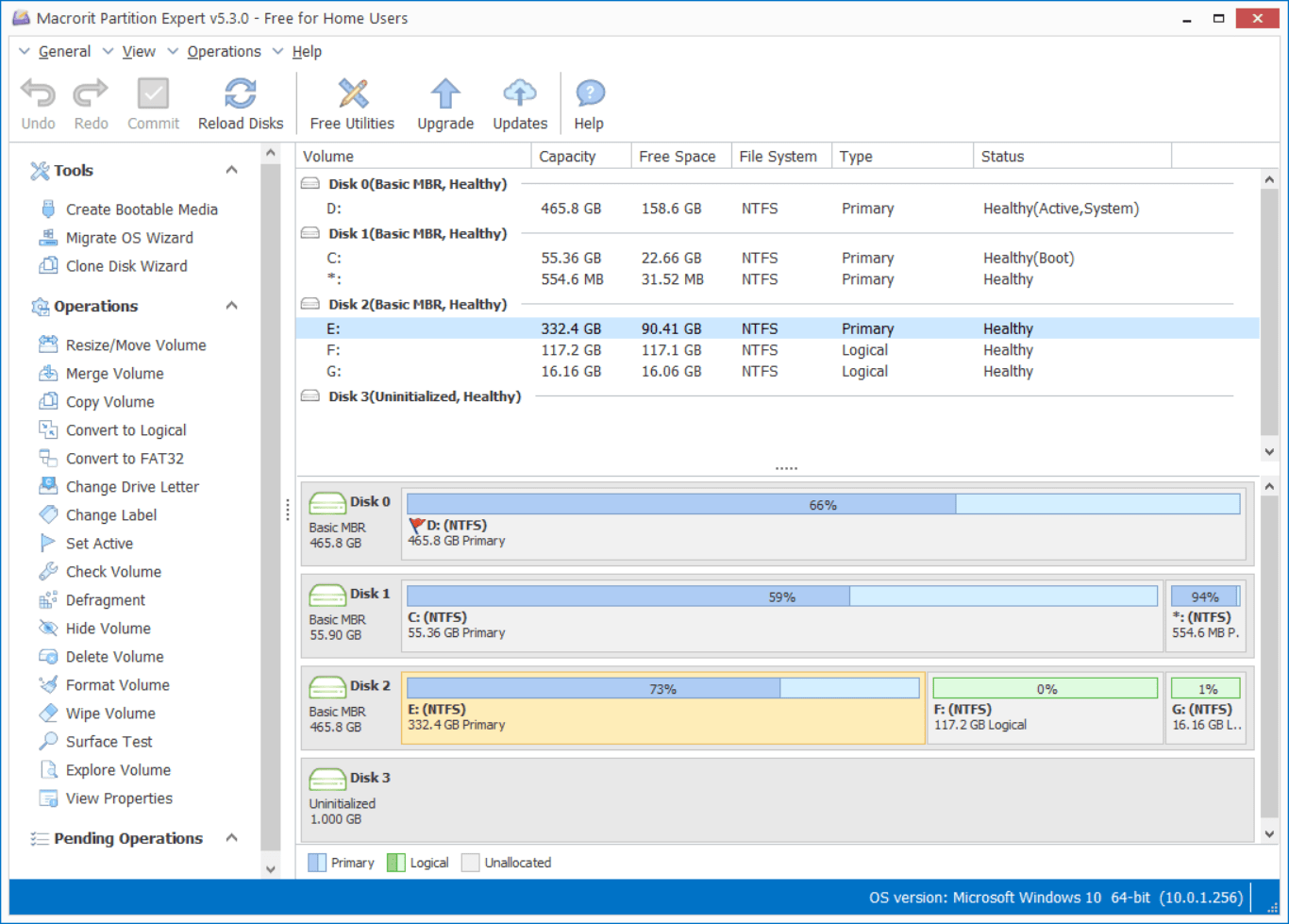
Что понравилось:
- Интерфейс программы позволяет легко использовать её функции и чётко понимать, что вы делаете;
- Поддерживает базовые и расширенные функции;
- Ставит изменения в очередь до тех пор, пока вы не примените их все сразу;
- Все доступные функции отображаются в интерфейсе (никаких скрытых в меню опций);
- Доступна портативная версия.
Что не понравилось:
- Бесплатная версия только для личного пользования;
- Не работает с дисками объёмом более 16 ТБ.
Отдельно отмечу лаконичный интерфейс этого приложения, благодаря чему в нём очень просто работать. Сбоку перечислены все доступные операции, и ни одна из них не скрыта в меню.
Список операций, которые программа может выполнить с диском, включает: изменение размера, перемещение, удаление, копирование, форматирование и очистку, а также изменение метки и тест поверхности. Кроме того, программа поддерживает миграцию ОС и конвертацию динамических дисков в базовые.
Как и в других аналогичных программах для управления разделами, внесённые в разделы изменения не применяются, пока вы не нажмёте кнопку Commit.
Macrorit Partition Expert заточен под Windows 11, 10 и более старые версии. Также доступна портативная версия. Для того чтобы запустить её под Windows, вам придётся купить версию программы Server или Unlimited.
EaseUS Partition Master Free Edition
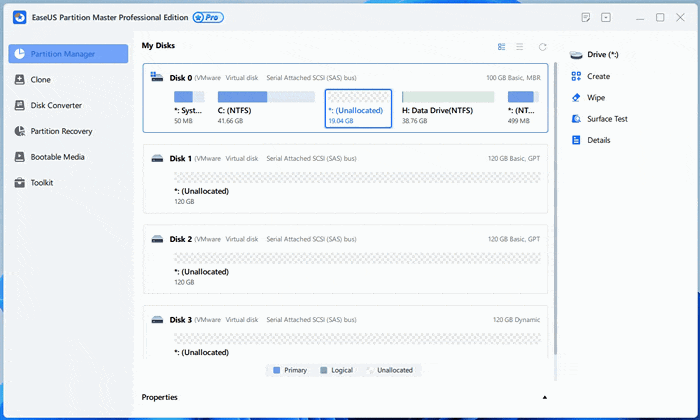
Что понравилось:
- Понятная программа с множеством полезных опций;
- Упрощает обновление системного диска до большего размера;
- Изменения можно просмотреть перед тем, как их применить;
- Программа часто получает улучшения и новые функции;
- Может конвертировать в MBR и GPT.
Что не понравилось:
- Не подходит для коммерческого использования — только для личного;
- Не поддерживает управление динамическими дисками;
- За такие функции, как дублирование и миграция дисков, придётся заплатить;
- Каждый раз при закрытии программы показывается реклама;
- Для загрузки требуется адрес электронной почты.
EaseUS Partition Master позволяет с лёгкостью управлять размером раздела благодаря удобному ползунку, перемещая который влево и вправо вы можете уменьшать или увеличивать раздел.
Изменения, которые вы вносите в раздел с помощью этой программы, не применяются в режиме реального времени. Изменения существуют только в виртуальном виде. Это значит, что вы будете видеть предварительный вариант того, как диск будет выглядеть после сохранения изменений, однако на самом деле они ещё не зафиксированы. Изменения не будут применены, пока вы не нажмёте нужную кнопку.
На самом деле это очень крутая функция, ведь она позволяет увеличивать и копировать разделы одним движением без необходимости перезагружать компьютер после каждой операции, что экономит массу времени. Программа даже показывает список ожидающих выполнения операций сбоку окна, и вы можете чётко видеть, что произойдёт, когда вы их примените.
Вы также можете установить пароль на EaseUS Partition Master, скрыть разделы, обновить системный диск до большего загружаемого диска, объединить разделы, дефрагментировать диск и скопировать Windows на другой жёсткий диск.
Единственный минус этой программы в том, что некоторые функции доступны только в полной платной версии, но при этом остаются активными. То есть иногда вы пытаетесь открыть элемент в бесплатной версии, однако в результате вам предлагают купить профессиональную версию.
Работает под Windows 11, 10, 8 и 7.
IM-Magic Partition Resizer
Что понравилось:
- Быстрая установка;
- Множество опций;
- Простой доступ ко всем опциям из любого места;
- Предварительный просмотр того, что произойдёт после сохранения изменений.
Что не понравилось:
- Некоторые функции работают только в платной версии;
- Бесплатная версия подходит только для домашнего/личного использования.
IM-Magic Partition Resizer быстро устанавливается и очень прост в использовании. Вы можете использовать его для перемещения, изменения размера (даже активного) и копирования разделов, а также для изменения буквы и метки диска, проверки раздела на наличие ошибок, удаления и форматирования разделов (даже с пользовательской ёмкостью кластера), конвертации NTFS в FAT32, скрытия разделов и полного удаления всех данных.
Все эти функции очень легко найти — достаточно просто щёлкнуть правой кнопкой мыши на устройстве, которое вы планируете изменить. После того как вы внесёте изменения, программа в режиме реального времени покажет, как диск будет выглядеть, когда вы примените все изменения.
Когда вы добьётесь нужного результата, нажмите большую кнопку Apply Changes, чтобы применить все изменения. Если для того, чтобы изменения вступили в силу, вам потребуется перезагрузить компьютер, IM-Magic Partition Resizer сообщит об этом.
Программа также может показать свойства любого диска, включая имя объекта NT, GUID, файловую систему, размер сектора, размер кластера, номер раздела, номер физического сектора, общее количество скрытых секторов и многое другое.
Единственный недостаток этой программы в том, что некоторые функции требуют обновления до платной версии. Например, вы не сможете создать поддерживаемую программу для загрузки с носителя, если не заплатите за неё.
ПО может работать под Windows 11, 10, 8, 7, Vista, XP и 2000.
Paragon Partition Manager
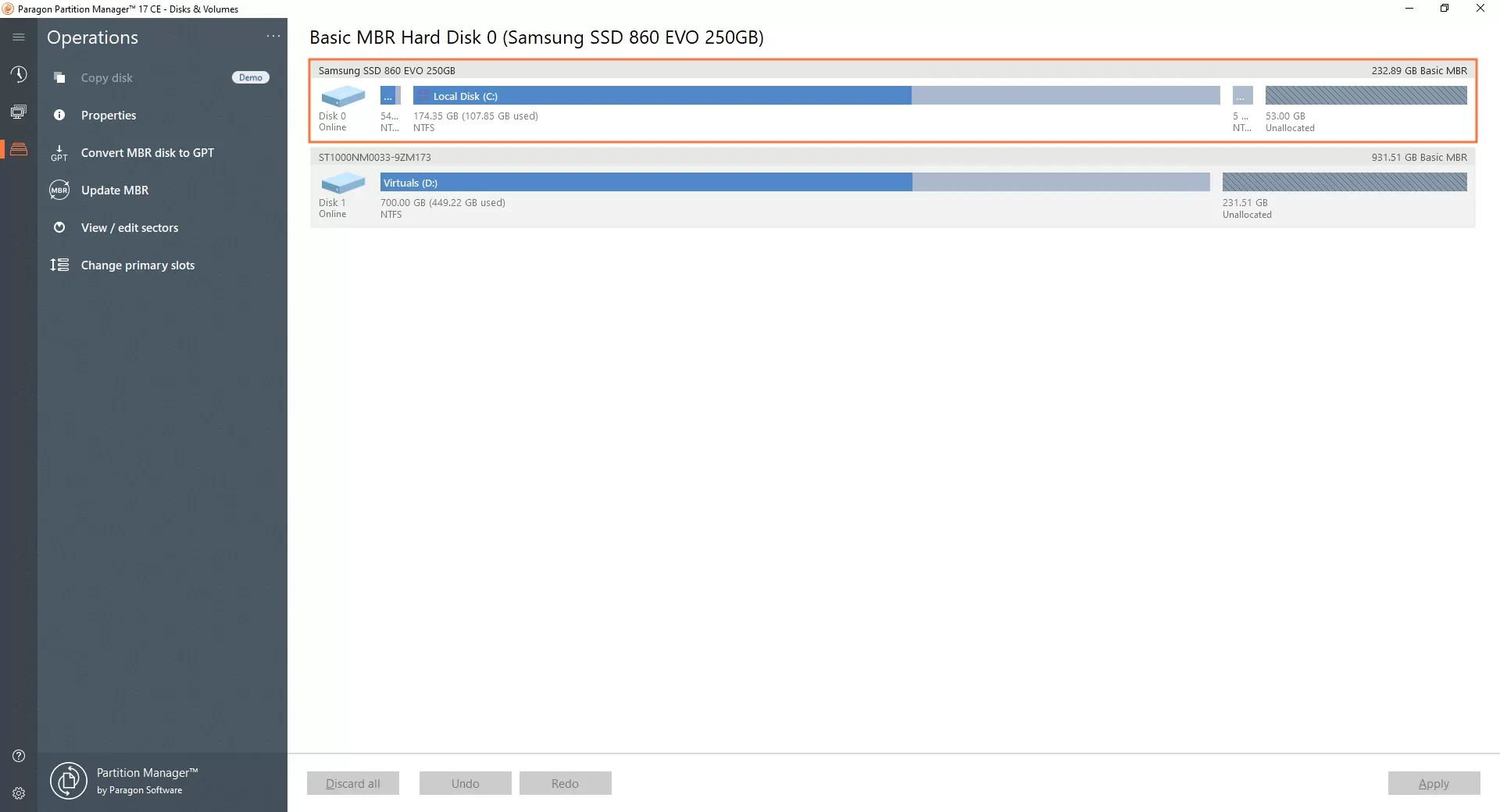
Что понравилось:
- Поддерживает множество базовых функций;
- Включает пошаговые инструкции;
- Показывает предпросмотр изменений перед тем, как применить их;
- Поддерживает распространённые файловые системы.
Что не понравилось:
- Нет функций, которые есть в аналогичных инструментах;
- Программа не полностью бесплатная — некоторые функции требуют обновления до платной версии;
- Корпоративная версия платная.
Если наличие инструкций позволяет вам чувствовать себя более уверенно при внесении изменений в разделы, тогда Paragon Partition Manager вам наверняка понравится.
Эта программа поможет вам шаг за шагом выполнить любой процесс: создаёте ли вы новый раздел или же изменяете размер существующего, удаляете или форматируете его.
Поддерживает распространённые файловые системы, включая NTFS, FAT32 и HFS.
К сожалению, ряд дополнительных функций не доступен, и их можно получить только в Pro-версии. Это касается резервного копирования диска, переноса операционной системы и удаления данных.
Поддерживаемые операционные системы включают Windows 11, 10, 8 и 7.
NIUBI Partition Editor Free Edition
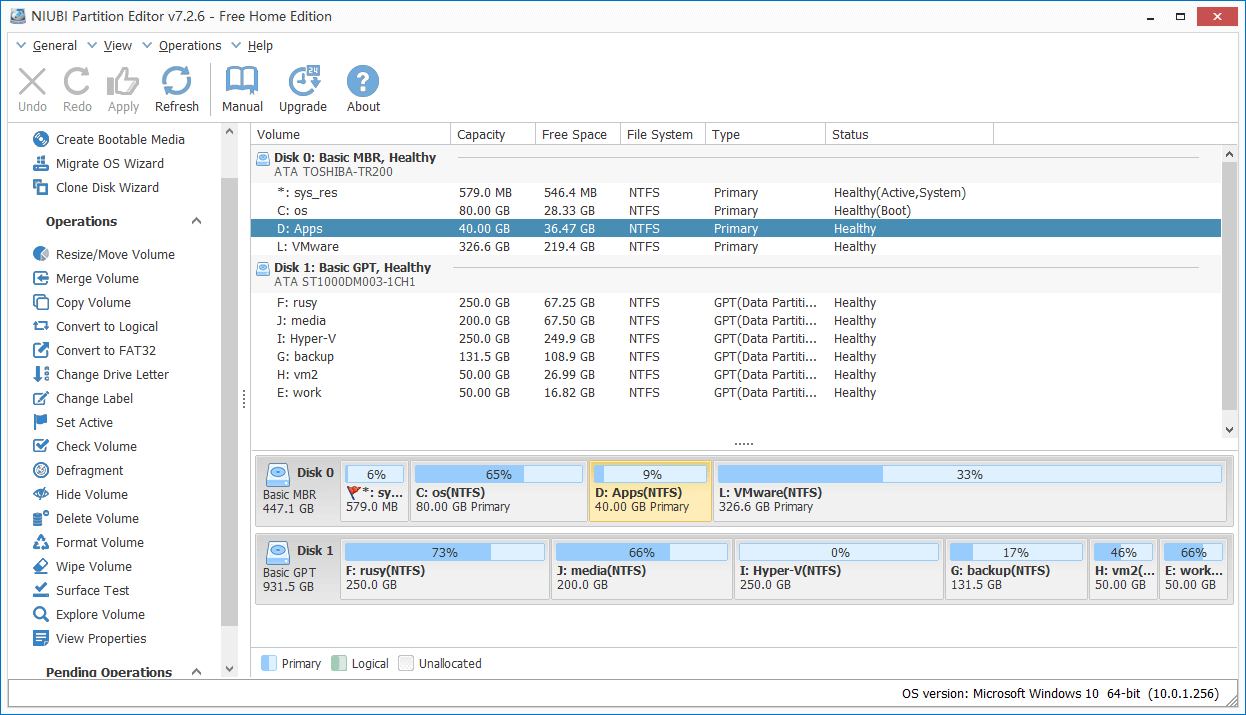
Что понравилось:
- Ставит все изменения в очередь и одновременно применяет их;
- Конвертирует MBR в GPT без потери данных;
- Конвертирует логические разделы в основные без потери данных;
- Конвертирует разделы NTFS в FAT32 без потери данных.
Что не понравилось:
- Создание программы для загрузки с носителя доступно только в платной версии;
- Бесплатная версия не доступна для коммерческого использования.
Несмотря на то что инструмент для создания разделов от NIUBI бесплатный, он обладает исключительными возможностями. Как и большинство программ в этой статье, ПО позволяет вносить различные изменения в разделы.
Программа включает помощника в миграции ОС и помощника в копировании диска, так что если вам нужно выполнить эти операции — вы получите все необходимые подсказки при выборе исходного и конечного местоположений.
Для удобства доступа в левой части программы перечислено более 10 операций. Здесь вы легко найдёте инструменты для изменения размера/перемещения диска, объединения двух дисков, удаления или форматирования диска, восстановления файловой системы, запуска теста поверхности и многих других операций.
Эта программа работает под Windows 11, 10, 8, 7, Vista и XP.
Cute Partition Manager
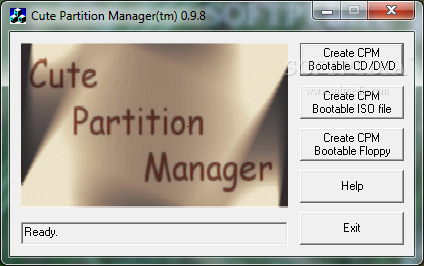
Что понравилось:
- Работает на любом компьютере, с установленной ОС или без неё;
- Легко удалять и создавать разделы;
- Может отформатировать диск в одну из многих файловых систем;
- Действительно небольшой загружаемый файл.
Что не понравилось:
- Нет графического интерфейса;
- Потребуется некоторое время, прежде чем вы сможете начать использовать программу, поскольку необходимо загрузить ПО;
- Необходимо ввести точный размер раздела, который вы хотите создать;
- Изменения не сохраняются автоматически;
- Нет возможности перезапустить или выйти из программы;
- Больше не обновляется.
Как и GParted, Cute Partition Manager невозможно запустить из ОС. Вместо этого необходимо установить его на загрузочное устройство, например диск или флешку. А значит, вы сможете использовать эту программу, даже если у вас вообще не установлена операционная система.
Эта программа позволяет изменять файловую систему диска, создавать или удалять разделы. Любые внесённые изменения помещаются в очередь и их можно отменить, поскольку они вступают в силу только после сохранения.
Cute Partition Manager полностью текстовый. А значит, для выбора опций вы не сможете использовать мышь — всё делается с помощью клавиатуры. Хотя на самом деле здесь не так много меню, так что это не вызовет особых проблем.
Active@ Partition Manager
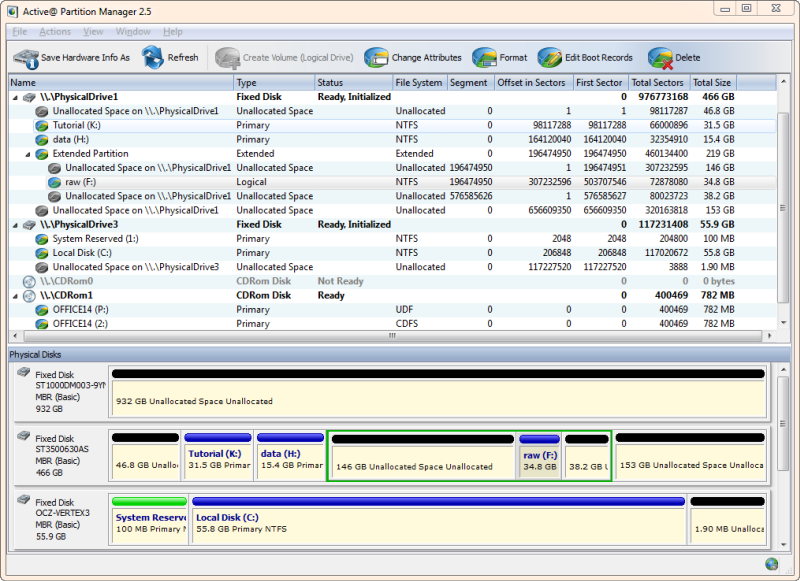
Что понравилось:
- Действительно понятная и простая программа;
- Некоторые внесённые изменения можно восстановить из резервной копии;
- Поддерживает многие распространённые задачи по разбиению диска на разделы.
Что не понравилось:
- Не может копировать разделы;
- Может не получиться расширить системный раздел;
- Не может уменьшить размер заблокированных дисков.
Active@ Partition Manager позволяет создавать новые разделы из нераспределённого дискового пространства, а также управлять существующими разделами, например изменять их размер и форматирование. А понятные помощники значительно облегчают выполнение этих задач.
Это ПО позволяет выполнять и другие функции, включая создание образа всего диска для резервного копирования, конвертирование MBR в GPT, создание разделов FAT32 размером до 1 ТБ, редактирование загрузочных записей и откат изменений путём автоматического резервного копирования макетов разделов.
Этот инструмент поддерживает практически любую распространённую файловую систему, включая FAT, HFS+, NTFS и EXT2/3/4.
При изменении размера раздела с помощью Active@ Partition Manager вы можете задать пользовательский размер либо в мегабайтах, либо в секторах.
К сожалению, программа не позволяет изменять размер заблокированных дисков, а значит, вы не сможете изменить размер системного диска.
Эта программа отлично работает под Windows 11, 10, 8, 7, Vista и XP, а также Windows Server 2012, 2008 и 2003.

